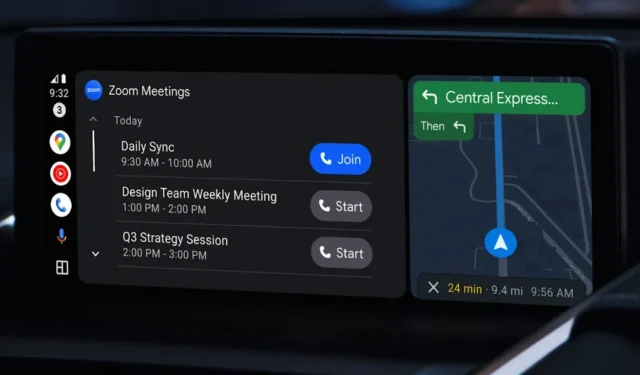
O Android Auto pode ser seu companheiro de direção inteligente para facilitar a navegação nas estradas. Se você deseja instruções ou apenas ouvir suas músicas favoritas, o Android Auto torna isso possível e permite que você se concentre na estrada. No entanto, as coisas podem ser perturbadoras e estranhas se o Android Auto não estiver funcionando no seu carro ou telefone Android. É perigoso usar o telefone enquanto dirige para procurar instruções. No entanto, aqui estão algumas soluções para consertar o Android Auto que não funciona antes de você iniciar sua viagem.
Experimente primeiro as verificações básicas
Para começar, o Android Auto funciona apenas em países selecionados . Vários motivos podem fazer com que o Android Auto não funcione conforme o esperado. No entanto, algumas verificações básicas podem economizar tempo e esforço. Aqui estão algumas soluções básicas antes de passar para soluções mais complexas.
Pré-requisitos para usar o Android Auto:
- Seu telefone precisa executar pelo menos o Android 8.0 para usar o Android Auto no modo com fio.
- O cabo USB precisa ter menos de 3 pés de comprimento.
- Seu telefone precisa executar o Android 11 ou posterior para usar o Android Auto no modo sem fio. Para a região da UE, certifique-se de que seu telefone seja compatível com Wi-Fi de 5 GHz.
Verificações básicas
- Reinicie o telefone: se o seu Android atender a todos os pré-requisitos e o Android Auto não estiver funcionando, tente reiniciar o telefone . Provavelmente é um bug menor e deve desaparecer após reiniciar uma vez.
- Atualize o app Android Auto: você pode atualizar o app Android Auto para a versão mais recente.
- Atualize seu telefone Android: você também pode atualizar seu telefone Android para a versão mais recente.
1. Reinicie o sistema de infoentretenimento do carro
Normalmente, cada carro possui um botão ou método dedicado para reiniciar o sistema de infoentretenimento. Por exemplo, em um carro Honda, você pode manter pressionado o botão liga / desliga por 5 segundos e tocar na opção Reiniciar/Reiniciar para reiniciar o sistema de infoentretenimento. Carros diferentes têm instruções específicas para reiniciar o sistema de infoentretenimento.
Uma maneira improvisada de reiniciar o sistema de infoentretenimento do seu carro é desligá-lo e esperar que o display do infoentretenimento desligue. Em seguida, ligue o carro após alguns minutos para reiniciar a interface do Android Auto.
2. Habilite o Android Auto enquanto estiver bloqueado
Por padrão, todos os telefones Android precisam ser desbloqueados para iniciar o Android Auto. No entanto, você pode configurar seu telefone para iniciar o Android Auto quando bloqueado. Veja como:
1. Abra Configurações e toque em Dispositivos conectados . Role para baixo e toque em Android Auto .

2. Isso abrirá o aplicativo Android Auto. Role para baixo e toque em Iniciar Android Auto enquanto bloqueado .

3. Em seguida, defina o Android Auto para Sempre iniciar automaticamente.

Depois disso, o seu telefone Android iniciará automaticamente o Android Auto quando você o conectar ao sistema de infoentretenimento do carro.
3. Habilite a adição de novos carros ao Android Auto
E se o Android Auto funcionar em um dos seus carros, mas não no outro? Isso pode acontecer se o Android Auto não funcionar bem com outros carros e você precisar adicioná-los manualmente à interface.
1. Abra Configurações e toque em Dispositivos conectados . Role para baixo e toque em Android Auto .

2. Isso abrirá o aplicativo Android Auto. Toque em Carros conectados anteriormente e ative Adicionar carros novos ao Android Auto . Com isso, seu telefone iniciará automaticamente o Android Auto quando se conectar a um carro novo.


4. Limpe o cache do Android Auto
Outra solução rápida é limpar o cache do aplicativo Android Auto no seu telefone. É rápido e fácil fazer as coisas funcionarem entre o seu telefone Android e a interface do Android Auto.
1. Abra Configurações no seu Android e toque em Aplicativos . Em seguida, role para baixo e toque em Android Auto para acessar a seção de informações do aplicativo.

2. Toque em Armazenamento e depois em Limpar cache .

5. Altere as otimizações de bateria para Android Auto
A otimização da bateria evita que os aplicativos sejam executados em segundo plano para economizar energia. Essas otimizações de bateria podem ser muito rígidas, fazendo com que o Android Auto não funcione. Portanto, é uma boa ideia verificar as configurações de otimização ou gerenciamento da bateria em seu telefone Android depois de verificar o app Android Auto.
1. Mantenha pressionado o aplicativo Android Auto, toque nas informações do aplicativo e vá para Bateria .

2. Toque em Irrestrito . Depois disso, os recursos de gerenciamento ou otimização da bateria excluirão o aplicativo Android Auto e permitirão que ele seja executado em segundo plano.

6. Limpe o cache do Google Play Services
O Android Auto depende do Google Play Services para sincronizar dados e reproduzir músicas. Portanto, quando o Play Services para de funcionar, isso também afeta as funções do Android Auto. Para evitar isso, você pode limpar o cache do aplicativo Google Play Services.
1. No seu telefone Android, abra Configurações e toque em Aplicativos . Role para baixo e toque em Google Play Services .

2. Toque em Armazenamento e depois em Limpar cache .

7. Altere as configurações de depuração USB
Isso pode parecer uma solução estranha, mas vale a pena conferir. Para o seu aplicativo Android Auto, você pode ativar a depuração USB no menu Modo de desenvolvedor no aplicativo Configurações. Alternativamente, você também pode desligar o modo Desenvolvedor. Estas podem ser soluções alternativas específicas do dispositivo/modelo. O mais próximo que podemos dizer é que mexer nessas configurações atualizou as configurações de USB.
Observe que dependendo do modelo e marca do seu telefone Android, a opção Número da versão pode aparecer em uma opção diferente.
1. No seu telefone Android, vá para Configurações>Sobre o telefone>Informações do software . Em seguida, toque 7 vezes no número da versão para ativar o modo Desenvolvedor.
2. Retorne à tela Configurações e role para baixo para tocar em Opções do desenvolvedor . Ative o botão ao lado de Depuração USB . Toque em OK para confirmar.

3. Conecte seu telefone Android ao carro e o Android Auto deverá iniciar. Caso contrário, desative as opções do desenvolvedor e reinicie o telefone antes de tentar usá-lo no carro.

8. Altere a configuração USB padrão
Alguns carros podem precisar de permissões de transferência de arquivos do seu telefone para iniciar o Android Auto com fio. Isso parece estranho, mas você precisará tentar se outros métodos não funcionarem. Por padrão, quando você conecta seu Android a um carro, ele apenas carrega. Mas você pode alterá-lo para Transferência de arquivos nas opções do desenvolvedor.
1. Abra Configurações em seu telefone Android e vá para Opções do desenvolvedor . Role para baixo para encontrar a configuração USB padrão e toque nela.

2. Agora altere o padrão para Transferindo arquivos . Em seguida, conecte seu telefone ao carro usando o cabo com fio e ele deverá iniciar o Android Auto.

9. Use um adaptador Android Auto
Às vezes, o carro não funcionava com o seu telefone Android, mesmo quando todo o resto estava correto. Embora o aplicativo Android Auto possa funcionar, o sistema de infoentretenimento do carro pode não responder. A falha pode estar na porta ou cabo USB do seu telefone. No entanto, você sempre pode obter um adaptador automotivo sem fio dedicado para Android Auto.
Embora isso certamente não seja uma solução, mas uma alternativa. Com um adaptador sem fio dedicado para carro, você pode continuar usando o Android Auto facilmente com uma conexão melhor.
10. Redefinir o Android Auto
Se você tentou todas as correções apresentadas neste guia e ainda não conseguiu fazer o Android Auto funcionar no seu carro, tente redefinir o Android Auto. Esteja ciente de que isso removerá todos os carros salvos do seu telefone e você precisará passar pelo processo de emparelhamento de cada um deles novamente.
Além disso, suas preferências de direção, como widgets da barra de tarefas, layout e iniciador personalizado, também serão removidas do seu telefone. Portanto, opte por isso apenas se nada mais estiver funcionando e você estiver preparado para configurar tudo novamente.
Para redefinir o Android Auto, abra a página de informações do aplicativo e vá para Armazenamento . Em seguida, toque em Limpar dados . Isso redefinirá o Android Auto no seu telefone e agora ele deverá se conectar ao seu carro.

Bônus: ativar passagem para adaptador Android Auto
Você usa um adaptador Wireless Car para Android Auto como o da AAWireless? Pode ser necessário ativar o Passthrough no aplicativo AAWireless para continuar trabalhando na versão mais recente do Android. Isso se deve à privacidade atualizada e outras opções relacionadas presentes no Android 14 .
Para ativar o Passthrough, abra o aplicativo AAWireless e toque no ícone de engrenagem no canto superior direito. Em seguida, toque em Passthrough e salve suas alterações.

Android Auto não funciona
Quando o Android Auto para de funcionar com seu carro, pode ser necessário usar o telefone enquanto dirige e isso pode ser perigoso. As soluções mencionadas acima garantirão que o Android Auto funcione perfeitamente entre o seu carro e o seu telefone Android. E se você tiver problemas ao usá-lo no modo sem fio, o bom e velho modo com fio sempre funciona bem.


Deixe um comentário